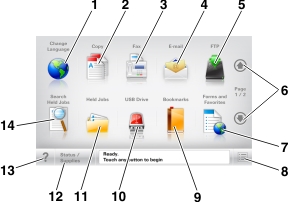
Nach dem Einschalten des Druckers wird auf dem Display ein Standardbildschirm angezeigt, der als Startbildschirm bezeichnet wird. Durch Berühren der Schaltflächen und Symbole des Startbildschirms können Sie u. a. Dokumente kopieren, faxen oder scannen, den Menübildschirm öffnen oder auf Meldungen reagieren.
| Hinweis: Der Startbildschirm kann je nach Anpassungseinstellungen, Verwaltungskonfiguration und aktiven eingebetteten Lösungen unterschiedlich aussehen. |
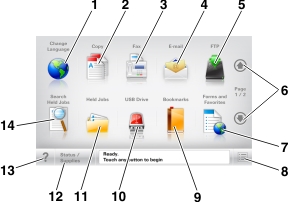
Berühren Sie | Funktion | |
|---|---|---|
1 | Sprache ändern | Öffnet das Popup-Fenster "Sprache ändern", in dem Sie die Hauptsprache des Druckers ändern können. |
2 | Kopieren | Zugriff auf die Kopiermenüs und Erstellung von Kopien. |
3 | Fax | Zugriff auf die Faxmenüs und Senden von Faxnachrichten. |
4 | Zugriff auf die E-Mail-Menüs und Senden von E-Mails. | |
5 | FTP | Zugriff auf die FTP-Menüs und Scannen von Dokumenten direkt auf einen FTP-Server. |
6 | Pfeile | Blättert nach oben oder unten. |
7 | Formulare und Favoriten | Zum schnellen Suchen und Drucken häufig verwendeter Onlineformulare. |
8 | Menüsymbol | Zugriff auf die Druckermenüs. Hinweis: Die Menüs sind nur verfügbar, wenn sich der Drucker im Status "Bereit" befindet. |
9 | Lesezeichen | Erstellen einer Reihe von Lesezeichen (URL) und Speichern und Organisieren der Lesezeichen in einer Strukturansicht aus Ordnern und Dateiverknüpfungen. Hinweis: Die Strukturansicht unterstützt nur Lesezeichen, die mit dieser Funktion erstellt wurde, nicht mit anderen Anwendungen. |
10 | USB-Laufwerk | Fotos und Dokumente von einem Flash-Laufwerk anzeigen, auswählen, drucken, scannen oder per E-Mail versenden. Hinweis: Dieses Symbol wird nur angezeigt, wenn Sie zum Startbildschirm zurückkehren, während eine Speicherkarte oder ein Flash-Laufwerk an den Drucker angeschlossen ist. |
11 | Angehaltene Aufträge | Zeigt alle aktuellen angehaltenen Aufträge an. |
12 | Status/Material |
|
13 | Tipps | Öffnet ein Dialogfeld mit kontextbezogenen Hilfeinformationen. |
14 | Angehaltene Jobs suchen | Suchen Sie eines oder mehrere der folgenden Elemente:
|
Funktion | Beschreibung |
|---|---|
Menüpfadanzeige Beispiel: Menüs >Einstellungen >Kopiereinstellungen > Anzahl an Kopien | Die Menüpfadanzeige befindet sich am oberen Rand jedes Menüfensters. Diese Funktion zeigt den Pfad zum Erreichen des aktuellen Menüs an. Berühren Sie eines der unterstrichenen Wörter, um zu diesem Menü zurückzukehren. "Anzahl an Kopien" ist nicht unterstrichen, da es sich um den aktuellen Bildschirm handelt. Wenn Sie im Fenster "Anzahl an Kopien" ein unterstrichenes Wort drücken, bevor Sie die Anzahl der Kopien festgelegt und gespeichert haben, wird Ihre Auswahl nicht als Standardeinstellung gespeichert. |
Warnung Wartungsmeldung | Wenn eine Wartungsmeldung vorliegt, die sich auf eine Funktion auswirkt, wird dieses Symbol angezeigt, und die rote Kontrollleuchte blinkt. |
Warnung  | Wenn ein Fehler vorliegt, wird dieses Symbol angezeigt. |
Statusmeldungsleiste |
|
Drucker-IP-Adresse Beispiel: | Die IP-Adresse des Netzwerkdruckers befindet sich oben links auf dem Startbildschirm und wird in Form von vier durch Punkte getrennten Zahlengruppen angezeigt. Sie können die IP-Adresse verwenden, wenn Sie auf den Embedded Web Server zugreifen, um die Druckereinstellungen anzeigen zu lassen und zu konfigurieren, auch wenn Sie sich nicht in der Nähe des Druckers befinden. |